
it天空万能驱动包
v7.19.508.6 32/64位版大小:13516.79M更新:2021-07-13 16:29
类别:其它驱动系统:Win7, WinAll
分类

大小:13516.79M更新:2021-07-13 16:29
类别:其它驱动系统:Win7, WinAll
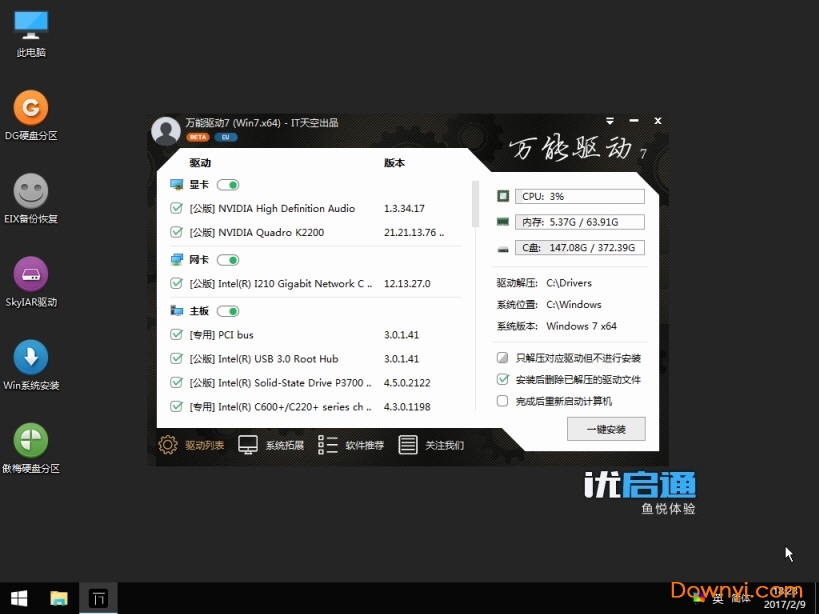
it天空万能驱动包是一款由十分受欢迎的电脑驱动安装工具,能够自动扫描计算机,无论是显卡驱动、声卡驱动、网卡驱动等等全都具备,快速安装最新的适合用户电脑的驱动,使用简单,兼容性强,欢迎来本站下载!
简称easydrv7,it天空推出的智能识别电脑硬件并自动安装驱动的工具。它拥有简约友好的用户界面,使用起来十分方便。追求“万能”是一种态度,表达我们想要将产品做的尽善尽美的理念,也希望大家能和我们共同努力而使之不断完善,让大家切身感受到它在驱动安装方面的“无所不能”。
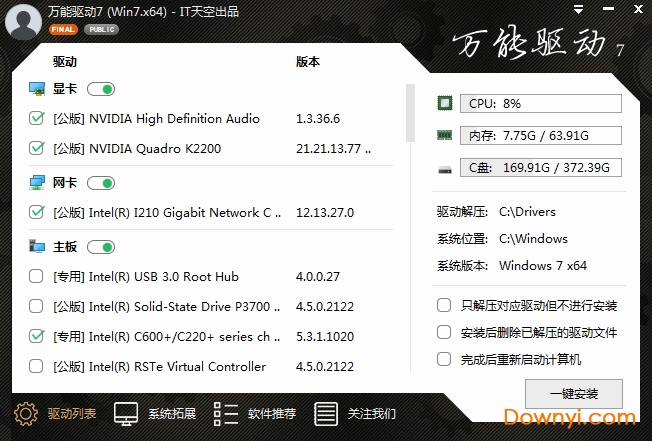
(1)windows 7/8/10 等系统的uac功能可能会阻止程序的正常功能,请以管理员账户权限运行,或临时关闭uac
(2)当遇到bug时,请到官网bug提交专区进行反馈
(3)因涉及系统底层检测,可能会被部分敏感安全软件阻拦,请设置白名单,或临时关闭安全软件
(4)建议与 easysysprep4 配合于部署中调用,与 优启通 配合于pe环境中使用,亦可由桌面环境直接使用。
定位:驱动覆盖面广,智能精确识别硬件设备,是普通电脑用户离线安装电脑硬件驱动的好帮手,是装机人员、系统工程师、系统维护人员部署系统的最佳搭档。驱动一键到位,便捷装机首选。
硬件支持:搭载了it天空开发团队精心整理制作的驱动包。这是到目前为止,我们针对当前主流硬件设备收集和整理得最为全面的驱动集合,支持市面上绝大多数主流硬件,兼容以往多数旧硬件。驱动包经过合理的整合与压缩工作,以尽可能小的体积支持尽可能多的硬件设备。
1、主程序
万能驱动7主程序采用了暗色系配色,这与之前几代以蓝色为主色系的配色均不相同。程序主界面以黑色为底色,白色为工作区,重点项目更加明确,易于操作和理解,减少误操作。相比万能驱动6,万能驱动7全新设计了完全不同的ui。7的ui整体更为扁平化,信息显示更为直观,操作更加人性化。
2、驱动解压与安装
驱动解压与安装无论是性能还是ui显示方面都得到了一定优化。
(1)性能方面:优化了多线算法,使解压与安装协同进行,进一步提高了驱动安装效率;
(2)显示方面:更加直观的显示安装子进度与总进度,让您对驱动安装过程一目了然。
3、部署环境
系统部署环境是万能驱动系列工作的最多的环境,万能驱动7将前几代的优点传承了下来,又加以改进。
万能驱动7优化了硬件检测与驱动安装效率,在万能驱动6二次扫描的基础上增加三次扫描,以应对多级设备问题,从而解决某些蓝牙设备、读卡器等无法被安装驱动的情况。
万能驱动7部署调用可配合pe下的调用协同使用。如果已经在pe下注入过驱动,那么部署时万能驱动7将不对已经安装驱动的硬件设备再次安装驱动,只尝试补充pe环境下可能被遗漏驱动,安装时间将大幅缩短。
在pe环境下运行万能驱动7,万能驱动7会自动检测目标系统与电脑硬件,并智能的筛选出对应的驱动程序。当执行时,万能驱动7会将所选驱动导入目标系统驱动库,这样,将第三方驱动转化为了目标系统驱动库的一部分。当系统触发新硬件扫描时(如系统部署、设备管理器触发扫描硬件等环境或条件),会自动安装这些驱动,从而完成整个系统的驱动安装,解决驱动问题。
比如在下图中,pe环境为优启通的10pe,而目标系统为windows 7 x64,万能驱动7已经正确识别目标系统类型和当前硬件环境,筛选好了最佳驱动搭配等待执行“一键安装”。单击“一键安装”执行驱动导入,完成后重启进入目标系统,触发硬件扫描时,这些导入的驱动会自动进行安装。
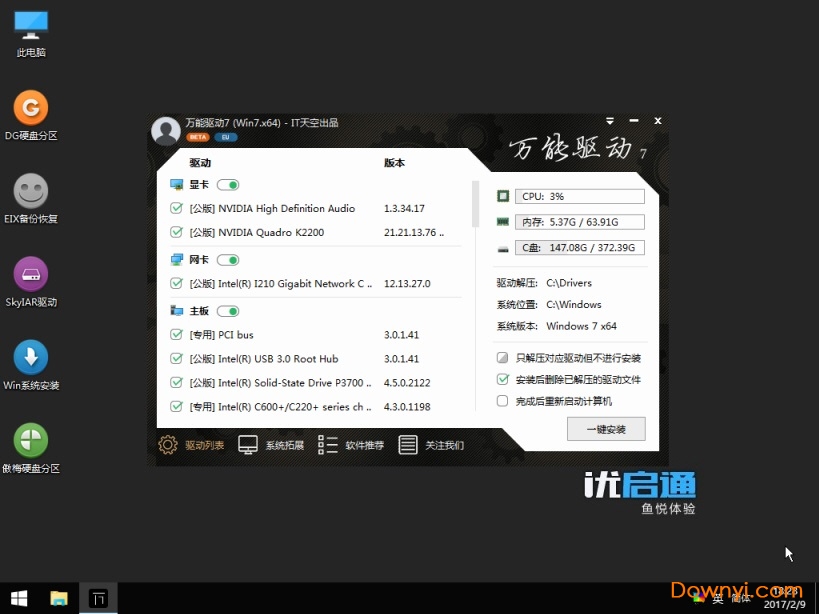
1、三次扫描
万能驱动7在万能驱动6二次扫描功能基础上,新增三次扫描。
(1)三次扫描作用
举个例子大家就明白了:
在系统安装过程中,会存在多级设备的问题。举个例子:usb3控制器->usb3 hub->蓝牙/读卡器。
- 一次扫描(万能驱动7启动时),只能发现usb3控制器,而由于usb3控制器的驱动未能安装,则无法扫描到usb hub设备;
- 安装驱动程序,usb3控制器驱动被安装;
- 二次扫描,此时就可以发现usb3 hub的存在了,而由于usb3 hub的驱动未能安装,则无法扫描到蓝牙、读卡器等设备;
- 安装驱动程序,usb3 hub驱动被安装;
- 三次扫描,此时则可以发现蓝牙、读卡器等的存在了;
- 安装驱动程序,所有驱动安装完成
(2)三次扫描局限性
多次扫描是通过“扫描硬件->驱动安装->扫描硬件->驱动安装->...”的方式,扫描与装驱动相互协助来推进,逐步达成所有驱动的安装。而问题在于,并不是所有的硬件设备都在安装驱动后立即转入启用状态。仍旧以“usb3控制器->usb3 hub->蓝牙/读卡器”来举例,在实践过程中发现某些型号的usb3 hub在装载驱动后并未立即进入可用状态。即“二次扫描发现usb3 hub并为其安装驱动完成后”到“三次扫描开始前”这个时间段内,hub并未及时启动,从而导致三次扫描开始时无法发现依赖usb3 hub的设备(如蓝牙、读卡器等)。由于pc机型多种多样,无法以固定的时间来进行推迟,故暂时无法彻底避免这个问题。好在发生这类状况的hub型号只是少数。
2、缓存
为进一步增加硬件扫描速度,万能驱动7新增了缓存机制。
“缓存”即将已经扫描到的硬件与驱动对应关系进行暂存,下一次碰到同类硬件时直接读取缓存即可,不用再次检索数据库而消耗时间。
(1)goodid
- 当读取到硬件与驱动对应关系后,将对应关系记录到goodid缓存中。之后有相同对应关系时则直接由此获取。
- goodid缓存文件位于data\goodid.cache。
(2)其他说明
- 缓存有时间限制
- 当更新主程序、驱动或数据库时,一定要手动清理缓存,避免不必要的问题(一般条件下会自动清理,手动更安心)
- 假设a电脑有1~5硬件,b电脑有3~6硬件,那么先a后b,则b电脑只需要检索硬件6即可,3~5直接读缓存。
- 如果将万能驱动放置于系统镜像内,则缓存效果聊胜于无(仅加速二次、三次扫描)。建议于u盘上运行。
(3)banid
- 当读取到某些硬件不需要额外驱动(如系统设备已被系统自带驱动包办),或这个硬件的驱动的确不存在于当前万能驱动7的驱动库中时,这个硬件的id会被加入banid缓存中。下次再遇到这类硬件时将会直接跳过,不再对其进行检索,避免不必要的时间消耗。
- banid缓存文件位于data\banid.cache。
- banid缓存也可以手写加入,例如不想让万能驱动安装某个硬件id的设备时,用记事本打开banid缓存文件写入即可,一行一个,回车换行。书写时只需要写范例id部分即可,例如硬件id为:pci\ven_10de&dev_13ba&subsys_109710de&rev_a2,只需要写 pci\ven_10de&dev_13ba 即可。不支持通配符。
【windows 7 x64】
1、【显卡】更新 amd radeon r2/r3/r4/r6/r5/r7/r9/rx系列显卡驱动19.4.1版
2、【显卡】更新 intel英特尔skylake核显驱动20.19.15.5063版
3、【显卡】更新 nvidia geforce600-geforce2000系列桌面/移动显卡驱动430.64版
4、【显卡】修复部分amd显卡缺少ccc控制中心的问题
5、【显卡】修复部分nvidia显卡控制面板打开出错和应用的问题
【windows 7 x86】
1、【显卡】更新 intel英特尔 skylake核显驱动21.20.16.5068版
2、【显卡】修复部分nvidia显卡控制面板打开出错和应用的问题
【windows 10 x64】
1、【显卡】更新 amd radeon r2/r3/r4/r6/r5/r7/r9/rx系列显卡驱动19.4.1版
2、【显卡】更新 intel英特尔 kabylake/coffee lake核显驱动26.20.100.6709版
3、【显卡】更新 nvidia geforce600-geforce2000系列桌面/移动显卡驱动430.64版
4、【显卡】修复部分amd显卡缺少ccc控制中心的问题
5、【显卡】修复部分nvidia显卡控制面板打开出错和应用的问题
6、【显卡】增加 联想y7000p笔记版 nvidia显卡驱动418.91版
7、【无线网卡】更新 realtek瑞昱 rtl8192ce/8723be无线网卡驱动2024.0.8.101版
8、【无线网卡】修复intel wireless-ac 9560无线网卡驱动问题[liiang反馈]
【windows 10 x86】
1、【显卡】修复部分nvidia显卡控制面板打开出错和应用的问题
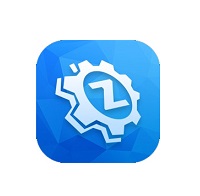
驱动总裁最新版 其它驱动46.15MV2.16.0.0
下载
驱动精灵最新版 其它驱动95.2MBV2021.12.15.104
下载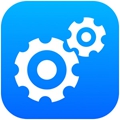
驱动专家免费版 其它驱动74.5MBv2.0.0.1830
下载
DriverEasy专业版 其它驱动4.23 MBv2.0.0.1830
下载
iobit driver booster 6 修改版 其它驱动20.50Mv6.2.0.198 中文版
下载
驱动精灵2009 b1版本(mydrivers) 其它驱动3.74M绿色版
下载
千月蓝牙最新修改版(bluesoleil) 其它驱动140.75Mv10.0.496.1 绿色版
下载
NullCPUPowerManagement(黑苹果电源管理驱动) 其它驱动147KBv1.0.0d2 免费版
下载
电脑蓝牙适配器驱动 其它驱动9.72Mv5.0.1 免费版
下载
万能驱动助理 其它驱动422.93MBv6.6.2016.0418
下载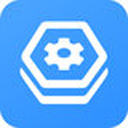
360驱动大师电脑版 其它驱动196.43Mv2.0.0.1830
下载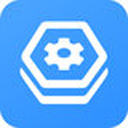
360驱动大师 其它驱动196.43Mv2.0.0.1830
下载
驱动之家电脑版 其它驱动67.05Mv2.0.0
下载
驱动精灵单文件 其它驱动90.16MV20220615_6050
下载
驱动精灵绿色版 其它驱动90.16MV20220615_6050
下载
万能网卡驱动万能版 其它驱动9.62MBv9.61.5666.403
下载
0
回复广西桂林客人
万能驱动7在电脑上可以直接安装,适配超多显卡,点赞!